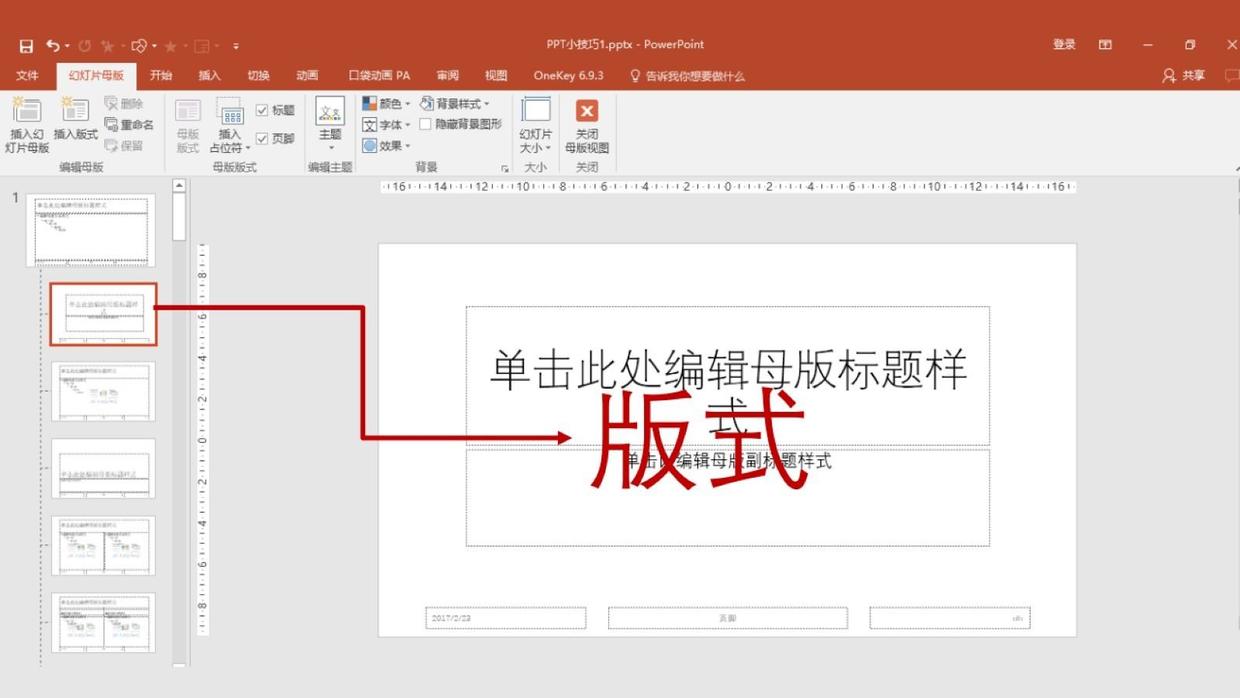excel表格变颜色的命令是什么
一、命令与功能概述
在Excel中,设置单元格或表格颜色的命令位于“开始”选项卡下的“字体”组中,通过点击“填充颜色”按钮(是一个带有下拉箭头的颜色块)来访问。此外,您还可以使用条件格式来为单元格设置基于特定条件的颜色。

二、三种不同的设置方法
1. 手动设置单元格颜色
手动设置单元格颜色是最直接的方法。您可以按照以下步骤操作:
选中要设置颜色的单元格或单元格区域。
在“开始”选项卡下的“字体”组中,点击“填充颜色”按钮。
从弹出的颜色选择器中选择您想要的颜色。
Excel支持多种颜色选择,包括标准颜色、主题颜色和自定义颜色。您还可以选择渐变色或图案填充来创建更丰富的视觉效果。

2. 使用条件格式设置颜色
条件格式是一种强大的工具,可以根据单元格的值或公式的结果自动设置颜色。这对于突出显示特定数据或识别模式非常有用。以下是一些常见的条件格式设置颜色的方法:
a.基于经典样式设置颜色:Excel提供了几种经典样式,如“数据条”、“图标集”和“颜色刻度”,可以根据单元格的值自动应用不同的颜色。
b.基于特定值或范围设置颜色:您可以为特定的数值范围设置颜色,例如将大于100的值设置为绿色,小于50的值设置为红色。
c.使用公式设置颜色:通过编写公式,您可以基于更复杂的条件来设置颜色。例如,您可以使用公式来检测重复值或基于其他单元格的值来更改颜色。
3. 使用VBA宏设置颜色
对于需要大量重复设置颜色的情况,使用VBA宏可以大大提高效率。通过编写VBA代码,您可以自动化设置单元格颜色的过程。比如说,以下就是一个简单的VBA宏,用于将选定区域中的所有单元格设置为黄色:
vba
Sub SetCellColor()
Dim rng As Range
Set rng = Selection ' 选中选定区域
rng.Interior.Color = RGB(255, 255, 0) ' 将颜色设置为黄色
End Sub
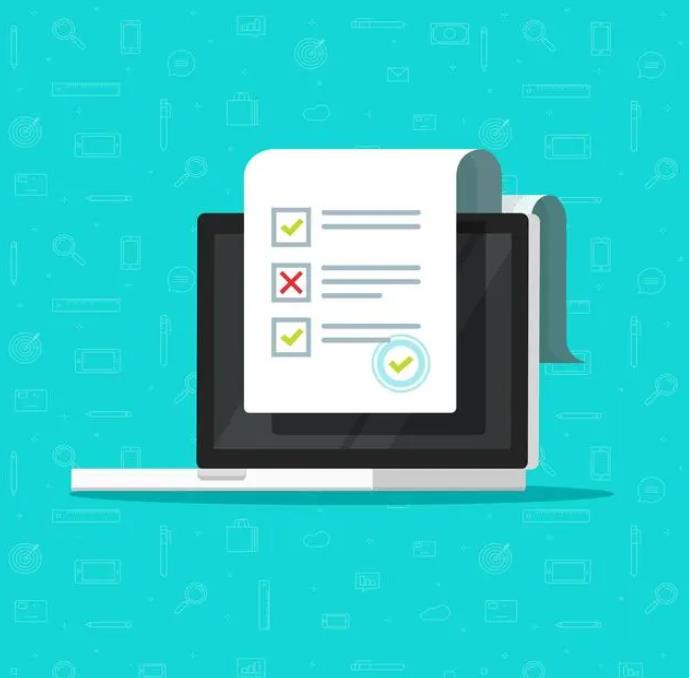
要使用此宏,请按以下步骤操作:
a.打开Excel并按下`Alt + F11`打开VBA编辑器。
b.在VBA编辑器中,插入一个新模块并粘贴上述代码。
c.关闭VBA编辑器并返回Excel。
d.选中要设置颜色的单元格或单元格区域。
e.按下`Alt + F8`,选择`SetCellColor`宏,并点击“运行”。

三、常见问题与解决方案
1. 颜色设置不生效:如果您设置了颜色但发现更改没有生效,请确保您已正确选中了要设置颜色的单元格或单元格区域。此外,还要检查是否有其他格式设置(如条件格式)覆盖了您的颜色设置。
2. 颜色显示不一致:在不同的计算机或打印机上,颜色显示可能会有所不同。这可能是由于屏幕校准、打印机设置或Excel版本差异导致的。为了确保颜色的一致性,建议使用标准颜色或定义自定义颜色,并在可能的情况下校准显示器和打印机。
3. 条件格式不按预期工作:如果您使用了条件格式来设置颜色,但发现它不按预期工作,请检查您的条件设置是否正确。确保您已正确指定了数值范围、公式或经典样式,并测试您的条件以确保它们按预期工作。
我告诉你msdn版权声明:以上内容作者已申请原创保护,未经允许不得转载,侵权必究!授权事宜、对本内容有异议或投诉,敬请联系网站管理员,我们将尽快回复您,谢谢合作!